iPod からコンピュータに音楽を転送するための優れたガイド
 投稿者 ボーイウォン / 17年2023月09日00:XNUMX
投稿者 ボーイウォン / 17年2023月09日00:XNUMX iPod Touch は主に音楽を聴くために使用される Apple 製品です。 たくさんの曲を聴くのが好きな iOS ユーザーなら、おそらくこのデバイスを持っているでしょう。 そうであれば、このデバイスと iPhone や iPad の違いを知らなければなりません。 iPod Touch には SIM カード用のスロットがないため、携帯電話ネットワークにアクセスできません。 したがって、電話のようにさまざまな機能を楽しむことができません。 ただし、その利点は、複数の音楽やその他のファイルを保存できることです。 したがって、すべてではないにしても、ほとんどの曲を iPod Touch に保存する必要があります。
一方、他のデバイスと同様に、iPod Touch もバッテリーがなくなるため、ノンストップで曲を再生するために使用することはできません。 場合によっては、休ませて充電する必要がある場合もあります。 ただし、心配しないでください。そのような場合はいつでも、コンピュータなどの他のデバイスで聞くことができます。 これを行うには、iPod Touch からコンピュータに音楽ファイルを転送する優れた方法を実行する必要があります。 この投稿では、次の部分で iPod からコンピュータへの究極の転送テクニックを説明するので、これ以上調べる必要はありません。
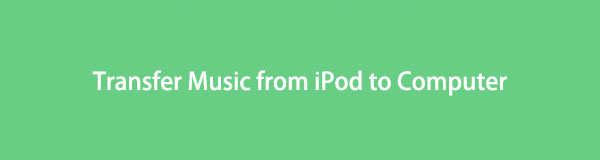

ガイド一覧
パート1。iOS用のFoneTransを使用してiPodからコンピュータに音楽を転送する
iOS用FoneTrans は、その機能と効率の点で、強く推奨されるサードパーティの転送ツールです。 このツールは、オンラインで見つけた転送プログラムの中で最も優れた機能を備えています。 iPod からコンピュータへの転送をサポートしているという事実のほかに、次のような自由も与えられます。 写真を移動するiOS デバイス、コンピュータ、iTunes ライブラリ間で、連絡先、ビデオ、メッセージなどを共有できます。 FoneTrans for iOSはWindowsとMacの両方に対応しています。 さらに、データは保存されたり変更されたりしないため、このプログラムではプライバシーが安全であると信頼できます。
iOS用のFoneTransを使えば、iPhoneからコンピュータへデータを自由に転送できます。 iPhoneのテキストメッセージをコンピュータに転送できるだけでなく、写真、ビデオ、連絡先も簡単にPCに移動できます。
- 写真、ビデオ、連絡先、WhatsApp、その他のデータを簡単に転送します。
- 転送する前にデータをプレビューします。
- iPhone、iPad、iPod touchが利用可能です。
iPod からコンピュータに音楽をコピーするには、以下の管理可能なサンプル ガイドラインを参照してください。 iOS用FoneTrans:
ステップ 1公式サイトにアクセスして、FoneTrans for iOS インストーラー ファイルを保護します。 オレンジを押すだけです 無料ダウンロード ページの左側にあるボタンをクリックすると、ファイルがコンピュータに保存されます。 その後、デバイスに変更を加えるツールを必ず承認すると、[インストール] タブのあるプログラム ウィンドウが表示されます。 それをクリックしてインストールを進め、コンピュータ上で転送プログラムを実行します。
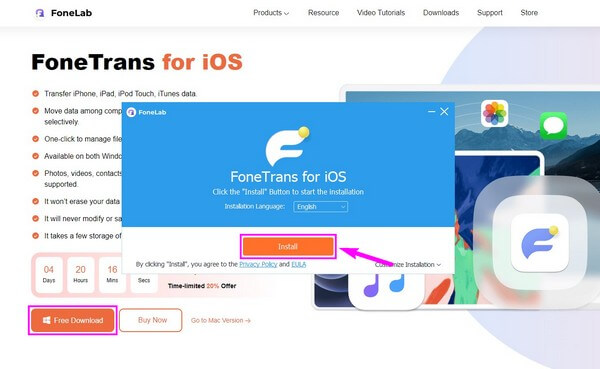
ステップ 2ツールのプライマリ インターフェイスの必要に応じて、USB ケーブルを使用して iPod をコンピュータに接続します。 とき 信頼 iPod 画面にプロンプトが表示されたら、それをタップします。 プログラムのインターフェイスに画面上の指示が表示されるので、iPod とコンピュータを正常に接続するには従わなければなりません。 その後、中央上部のドロップダウン バーをクリックし、iPod をクリックして送信デバイスとして設定します。
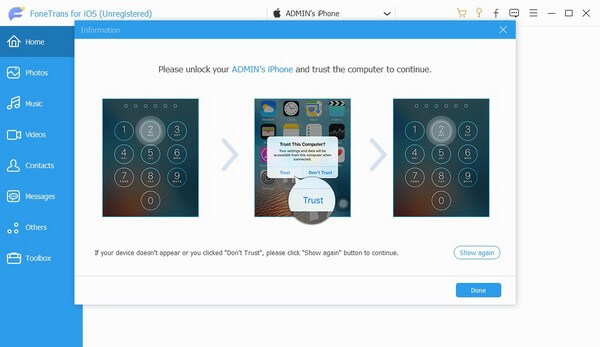
ステップ 3次に、 Music インターフェイスの左側の列にあるタブ。 XNUMX 番目の列が表示されたら、転送する音楽ファイルが保存されているフォルダーを選択します。 右側の部分に曲が表示されます。 ご希望の項目のチェックボックスにチェックを入れるか、 すべてチェック ボックスをクリックしてすべてを選択します。
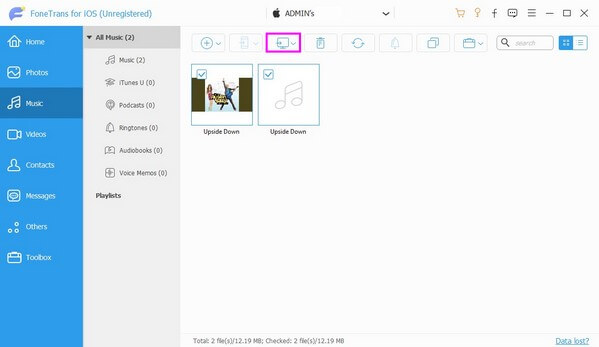
ステップ 4その後、ヒット コンピュータ 項目の上にある アイコンをクリックして、選択した音楽ファイルをコンピュータに転送します。 共有ファイルのサイズと数に応じて、iPod からコンピュータへの音楽の転送は持続します。
iOS用のFoneTransを使えば、iPhoneからコンピュータへデータを自由に転送できます。 iPhoneのテキストメッセージをコンピュータに転送できるだけでなく、写真、ビデオ、連絡先も簡単にPCに移動できます。
- 写真、ビデオ、連絡先、WhatsApp、その他のデータを簡単に転送します。
- 転送する前にデータをプレビューします。
- iPhone、iPad、iPod touchが利用可能です。
パート 2. Apple Music で iPod からコンピュータに音楽を転送する
Apple Music は、iPod の音楽ファイルを Mac と効果的に共有することもできます。 このサービスの同期機能を使用すると、iPod の曲を Mac で簡単に表示および再生できます。 ただし、この方法を使用するには、Apple Music のサブスクリプションが必要です。
Apple Music を使用して iPod からコンピュータに音楽をエクスポートするには、以下の簡単なプロセスに注意してください。
ステップ 1iPod を起動します 設定 アプリを選択し、次へ進みます Music タブ。 その後、有効にします ライブラリを同期 オプションの横にあるスライダーをタップしてオプションを選択します。 その後、Apple ID を使用して音楽ファイルを他のデバイスに同期できます。
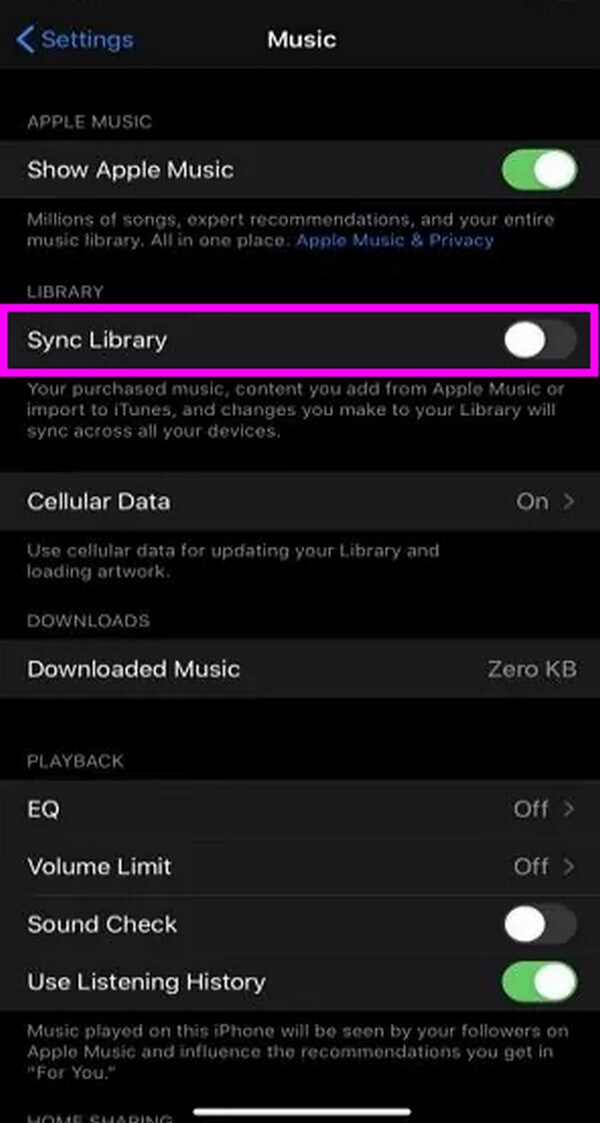
ステップ 2Mac 上の iPod と同じ Apple ID にログインしていることを確認してください。 次に、 Music アプリを選択し、その設定に進みます。 を開きます セクション、次に有効にします ライブラリを同期 チェックボックスをオンにして、iPod 音楽ファイルを同期します。
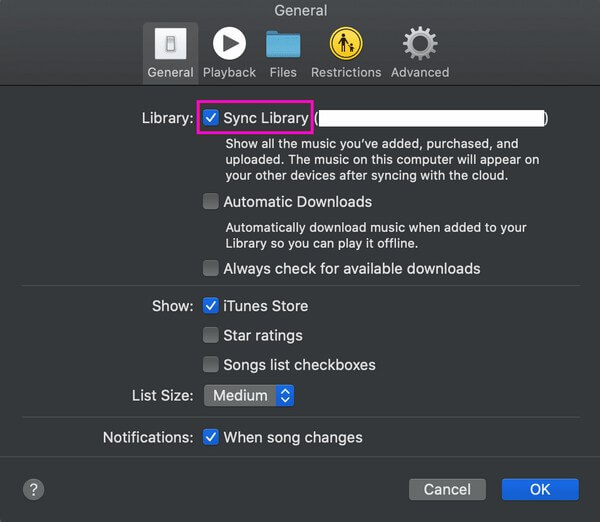
パート 3. iTunes を介して iPod からコンピュータに音楽を転送する
一方、iTunes は、iPod Touch からコンピュータに音楽を転送するためのデフォルトの方法です。 前の方法と同様に、転送を簡単にする同期機能もあります。 ただし、Mac を使用していて iTunes が利用できない場合は、代わりに Finder を使用できます。
iTunes 経由で iPod からコンピュータに音楽を転送するには、以下の簡単な手順を心に留めてください。
ステップ 1iTunes の最新バージョンを起動し、USB ケーブルを使用して iPod をコンピュータに接続します。 iPod の画面にプロンプトが表示されたら、コンピュータを信頼します。
ステップ 2 iPhone プログラムのインターフェイスにある アイコンをクリックすると、さまざまなオプションが表示されます。 その中から選ぶのは、 Music 左側のリストのタブ。
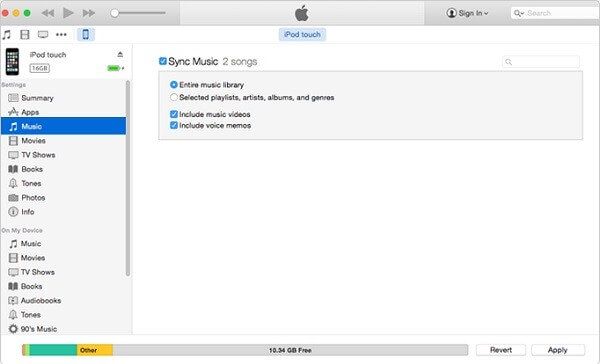
ステップ 3上部にあるチェックボックスをオンにします。 音楽を同期する 箱。 必要に応じて、下のボックスで好みの同期オプションを選択してください。 最後にヒット 申し込む iPod の音楽をコンピュータに同期します。
iOS用のFoneTransを使えば、iPhoneからコンピュータへデータを自由に転送できます。 iPhoneのテキストメッセージをコンピュータに転送できるだけでなく、写真、ビデオ、連絡先も簡単にPCに移動できます。
- 写真、ビデオ、連絡先、WhatsApp、その他のデータを簡単に転送します。
- 転送する前にデータをプレビューします。
- iPhone、iPad、iPod touchが利用可能です。
パート 4. 外付けドライブを使用して iPod からコンピュータに音楽を転送する
USB やフラッシュ ドライブなどの外部ドライブを使用して、iPod からコンピュータに音楽ファイルを転送できます。 iPod の充電ポートに外部ドライブを入力できます。
外付けドライブを使用して iPod からコンピュータに音楽を転送する方法を決定するには、以下の簡単な手順に注意してください。
ステップ 1十分なストレージ容量のある外付けドライブを iPod の充電ポートに挿入します。 その後、デバイスのファイルにアクセスして、外部ドライブにアクセスできるかどうかを確認します。
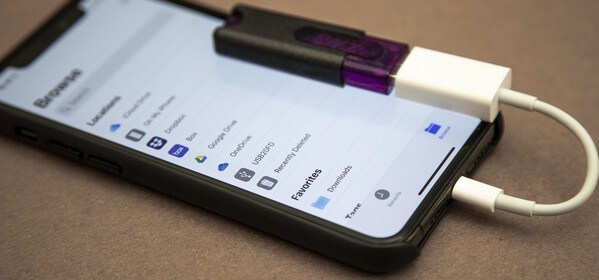
ステップ 2iPod 上の音楽ファイルを表示し、転送するアイテムを選択します。 入力した外部ストレージに移動します。 次に、今度はコンピューターに入力するためにそれを取り出します。
ステップ 3外付けドライブをコンピュータに接続したら、その内容を表示し、選択した音楽ファイルを外付けドライブからコンピュータにコピーして貼り付けます。
パート 5. iPod からコンピュータへの音楽の転送に関する FAQ
1. iPod Touch から Windows 10 に音楽を転送するにはどうすればよいですか?
この記事の転送方法から選択した場合、Windows 10 で動作する転送方法には次のものが含まれます。 iOS用FoneTrans、iTunes、および外付けドライブ。 その中で、私たちがよくお勧めするのは、Windows、Mac、およびほぼすべての iOS デバイスと互換性があるため、FoneTrans for iOS です。
2. 音楽ファイルを iPod Touch に直接ダウンロードできますか?
はい、できます。 Apple Music に登録している場合は、iPod Touch を使用してアプリから音楽ファイルを直接ダウンロードできます。 iPhone やその他の Apple デバイスでもこれを行うことができます。
この記事の方法を信頼して iPod 音楽ファイルをコンピュータに安全に転送していただき、ありがとうございます。 デバイスに関するその他の問題がある場合は、以下のコメントに問い合わせを記載してください。
iOS用のFoneTransを使えば、iPhoneからコンピュータへデータを自由に転送できます。 iPhoneのテキストメッセージをコンピュータに転送できるだけでなく、写真、ビデオ、連絡先も簡単にPCに移動できます。
- 写真、ビデオ、連絡先、WhatsApp、その他のデータを簡単に転送します。
- 転送する前にデータをプレビューします。
- iPhone、iPad、iPod touchが利用可能です。
